ปัญหาที่คนใช้ LINE พบได้บ่อย คือ เวลาโทรคุยกันแล้วไม่ได้ยินเสียงปลายสาย หรือเราไม่ได้ยินเสียงคนที่โทรมา ทำให้พลาดการสื่อสารที่จำเป็น มาดูวิธีแก้กันเลย
โทร LINE แล้วไม่ได้ยินเสียง แก้ยังไงดี? เรามีคำแนะนำมาบอก
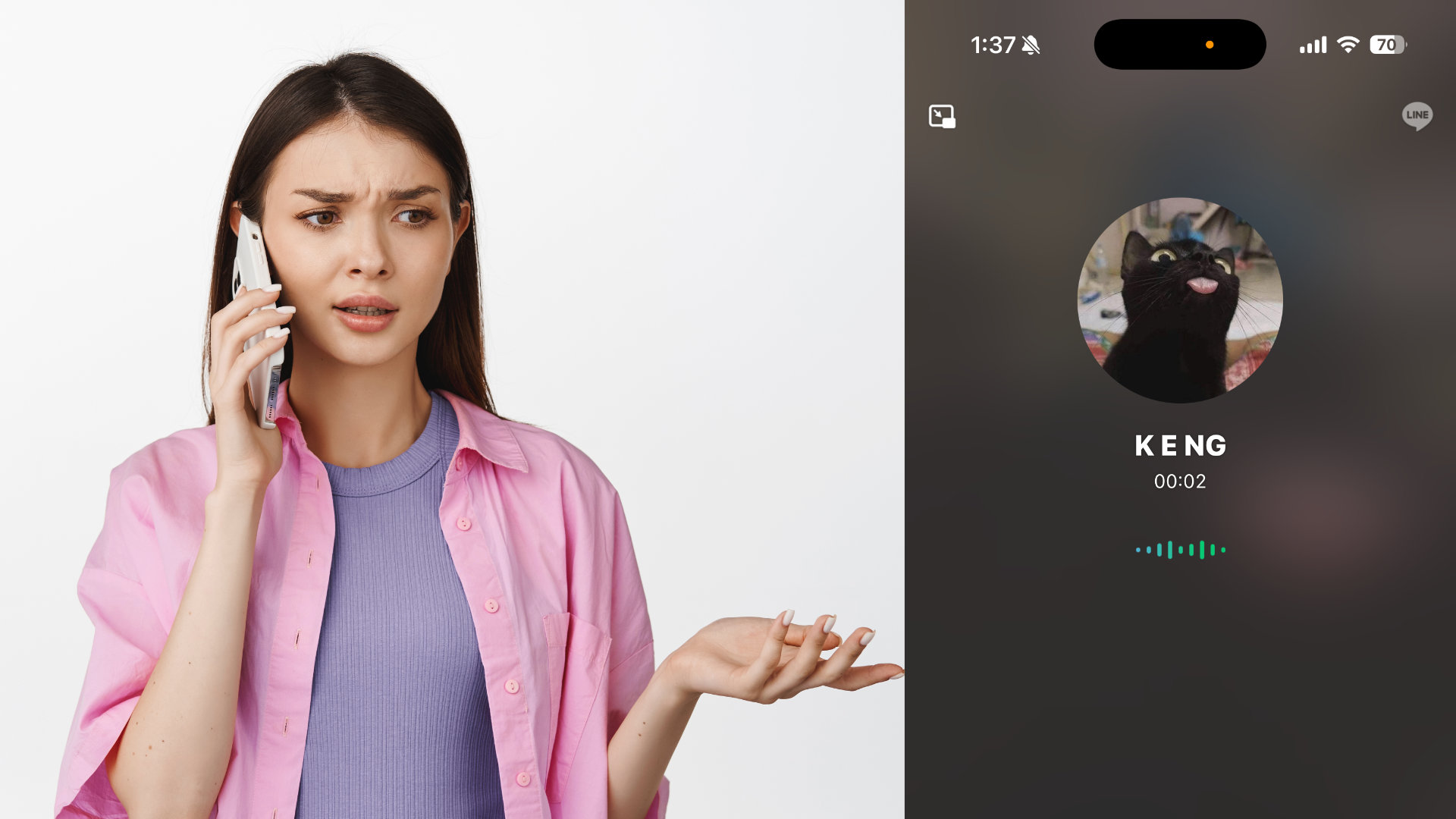
หากคุณพบปัญหา ไม่ได้ยินเสียงขณะโทรผ่านแอป LINE ซึ่งบางครั้งก็เป็นการพูดคุยเรื่องสำคัญ สร้างความหงุดหงิดให้กับผู้ใช้ไม่น้อย และปัญหานี้มักเกิดขึ้นบ่อย ทำให้หลายคนหาวิธีแก้ไขอยู่ ก่อนอื่นเราจะต้องรู้สาเหตุกันก่อน
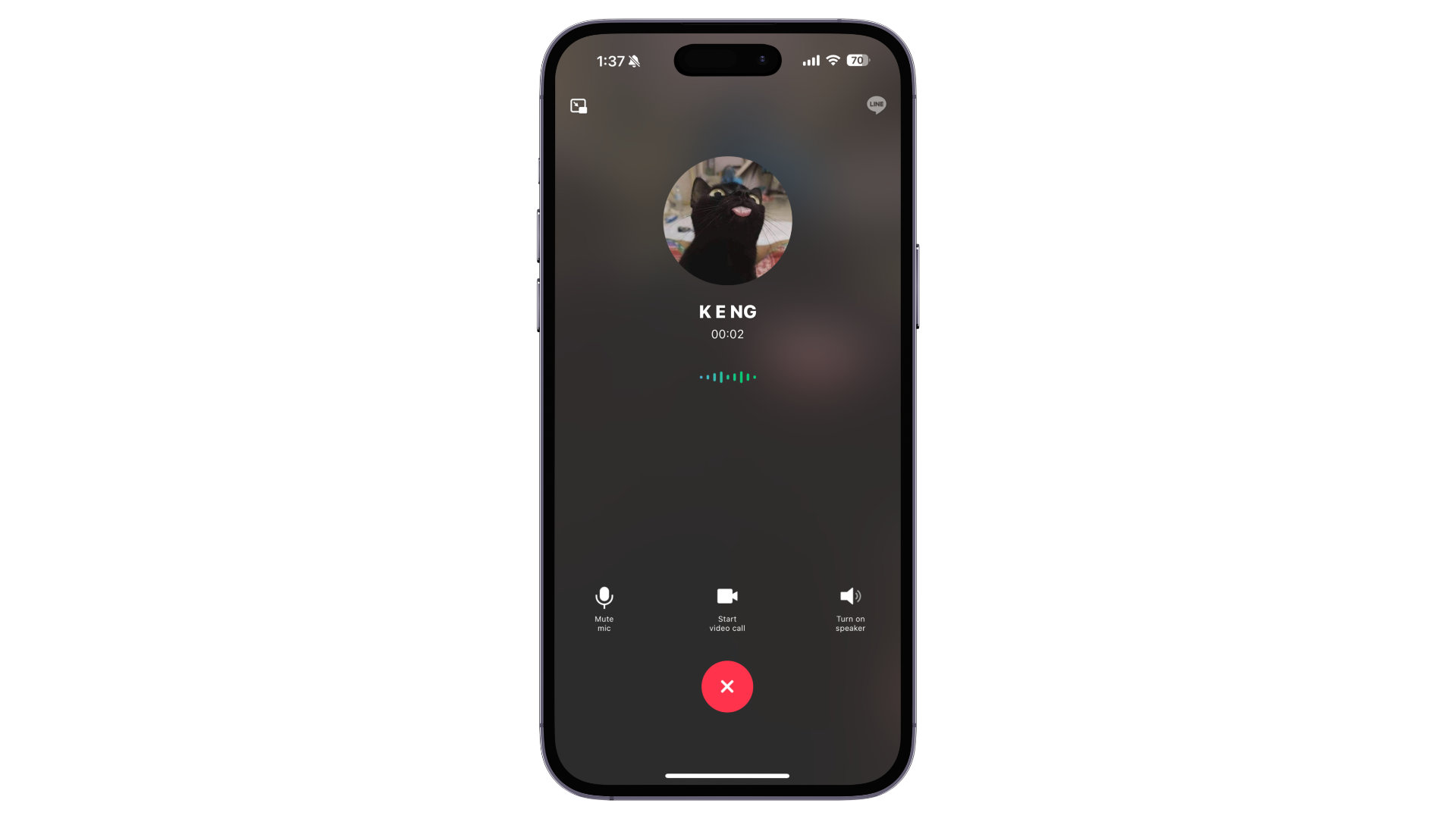
สาเหตุที่อาจเกิดขึ้น เมื่อโทร LINE แล้วไม่ได้ยินเสียง
1. การเชื่อมต่ออินเทอร์เน็ตไม่เสถียร: การใช้เครือข่ายที่มีผู้ใช้งานพร้อมกันมากหรือสัญญาณอินเทอร์เน็ตอ่อนอาจส่งผลต่อคุณภาพเสียงในการโทร
2. การตั้งค่าไมโครโฟนและลำโพงไม่ถูกต้อง: อาจมีการปิดการอนุญาตการเข้าถึงไมโครโฟนหรือการตั้งค่าลำโพงไม่ถูกต้อง
3. แอปพลิเคชัน LINE หรือระบบปฏิบัติการล้าสมัย: เวอร์ชันที่ไม่เป็นปัจจุบันของทั้งตัวแอปและ iOS อาจทำให้เกิดปัญหาดังกล่าว
วิธีการแก้ไขปัญหาโทร LINE แล้วไม่ได้ยินเสียง
1. อัปเดตแอปพลิเคชัน LINE
ตรวจสอบให้แน่ใจว่าแอป LINE ของคุณเป็นเวอร์ชันล่าสุด
โดยไปที่ App Store (สำหรับ iOS) หรือ Google Play Store (สำหรับ Android) และตรวจสอบการอัปเดต และกดอัปเดตตัวแอปให้เป็นเวอร์ชันล่าสุดก่อน
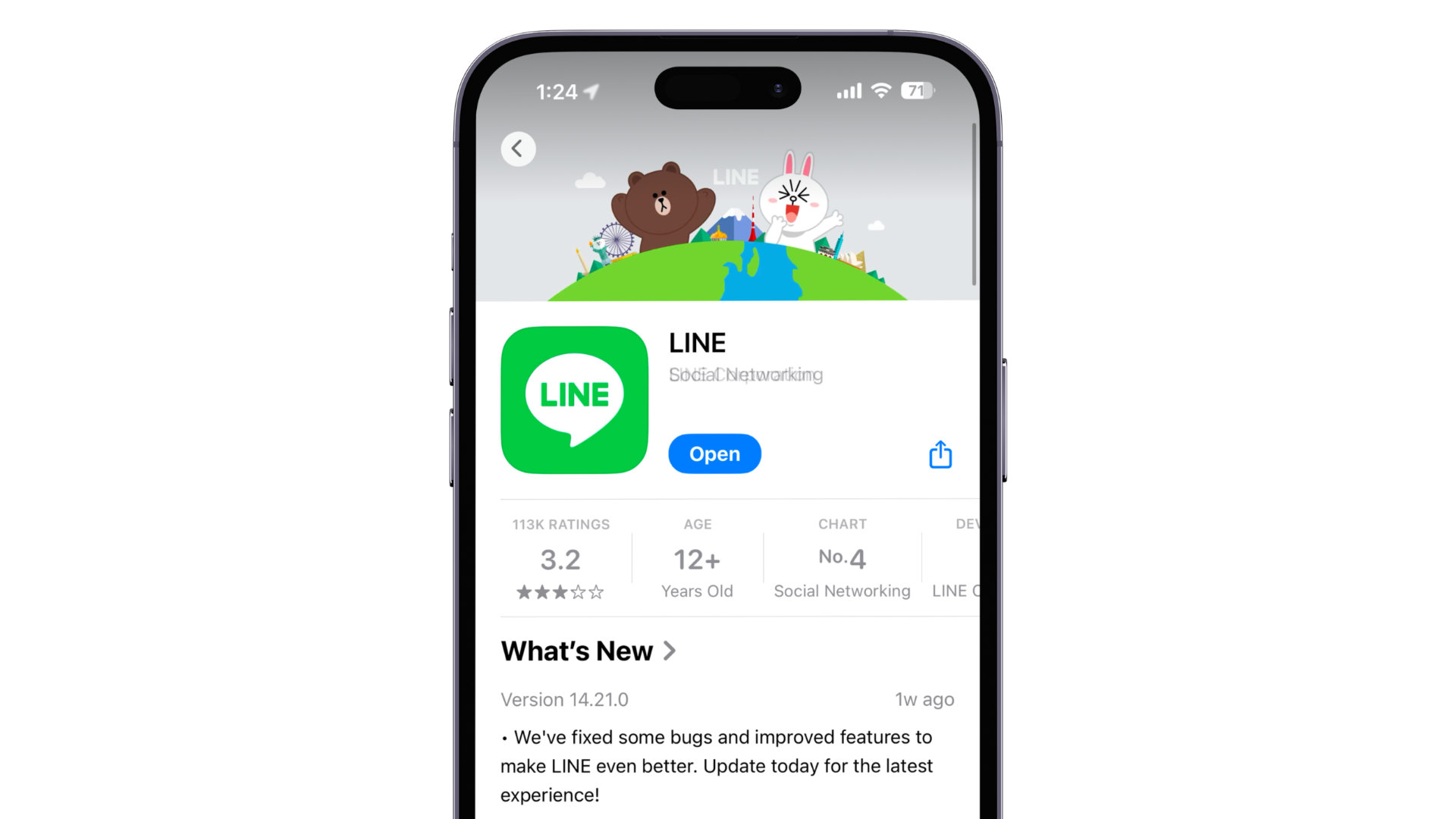
หลังอัปเดตแอปแนะนำให้ปิดแอปแล้วเปิดขึ้นมาใหม่อีกครั้งเพื่อเริ่มการทำงานแอปเวอร์ชันใหม่
2. รีสตาร์ทอุปกรณ์
ปิดและเปิดสมาร์ทโฟนของคุณใหม่ เพื่อรีเซ็ตการเชื่อมต่อและการตั้งค่าต่าง ๆ
3. ตรวจสอบการอนุญาตการเข้าถึง
- สำหรับ iOS: ไปที่ “การตั้งค่า” > “LINE” > ตรวจสอบว่าไมโครโฟนและกล้องได้รับอนุญาตหรือไม่

- สำหรับ Android: ไปที่ “การตั้งค่า” > “แอปและการแจ้งเตือน” > “LINE” > “การอนุญาตแอป” > ตรวจสอบว่าไมโครโฟนและกล้องได้รับอนุญาตหรือไม่
4. ตรวจสอบการอนุญาตโทรเข้า
เปิดแอป LINE > ไปที่ “การตั้งค่า” > “การโทร” > ตรวจสอบว่า “อนุญาตให้โทรเข้า” เปิดอยู่หรือไม่
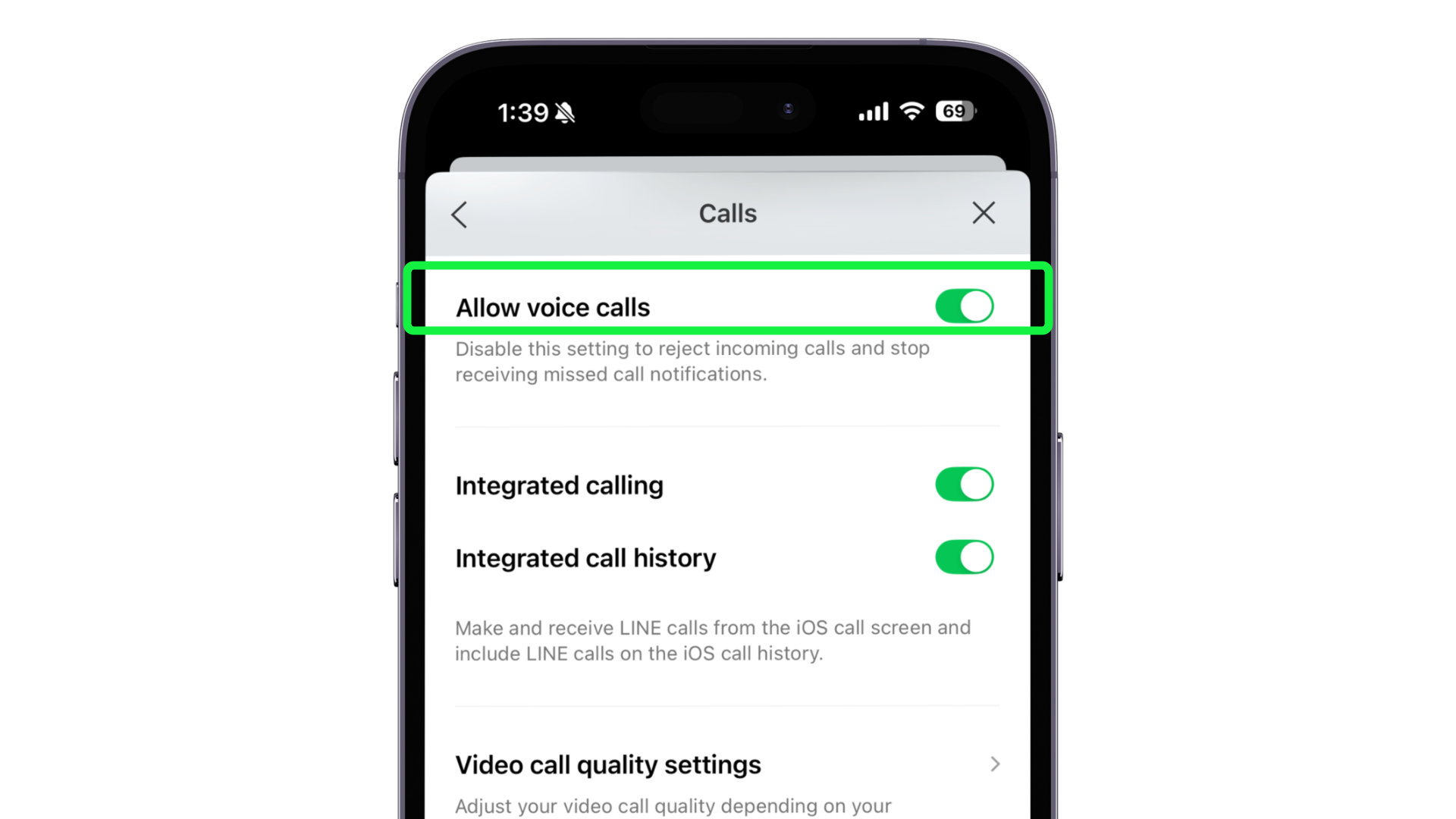
5. อัปเดตระบบปฏิบัติการของอุปกรณ์
ตรวจสอบให้แน่ใจว่าอุปกรณ์ของคุณใช้ระบบปฏิบัติการ (OS) เวอร์ชันล่าสุดแล้ว
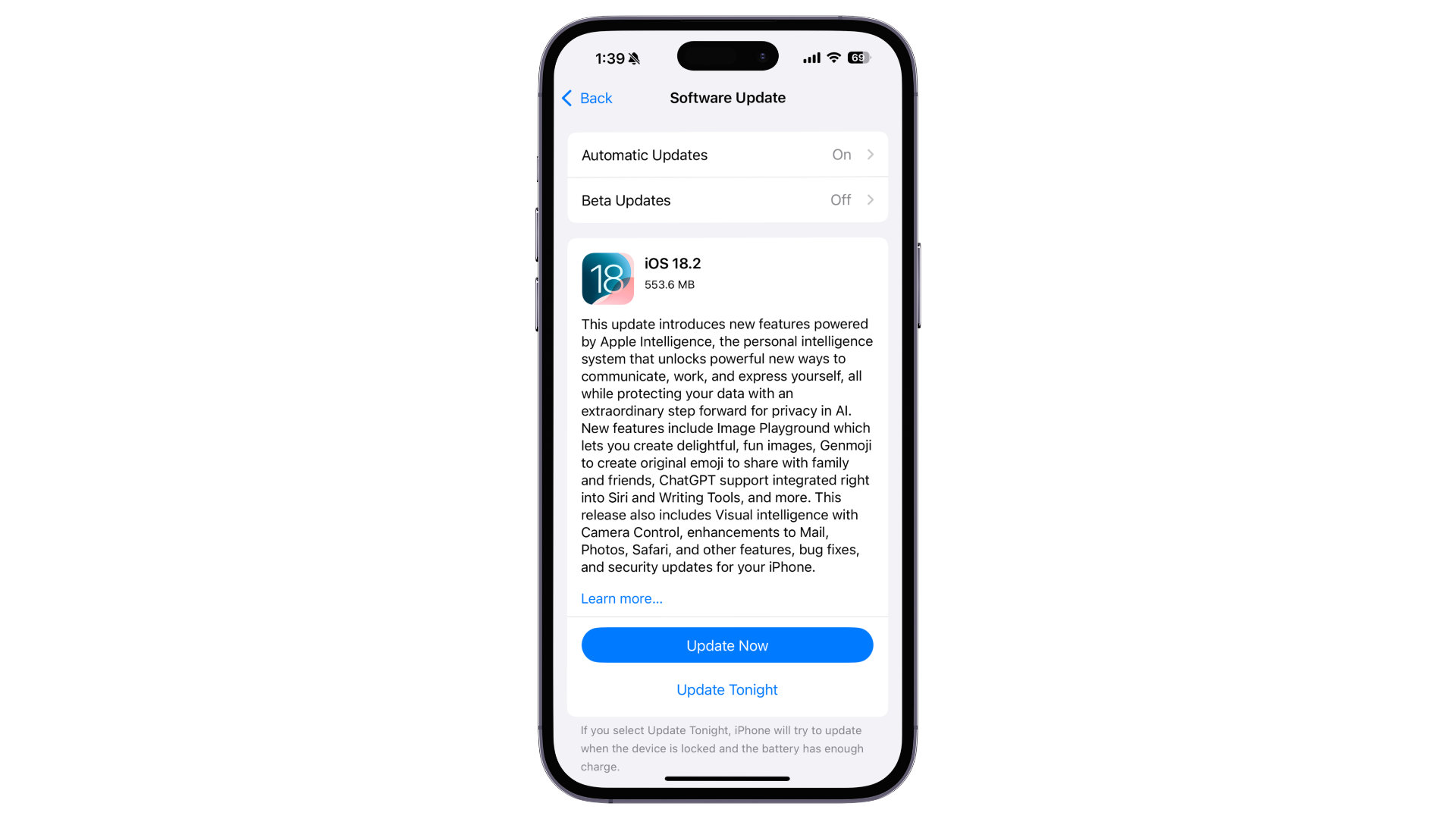
6. ตรวจสอบการเชื่อมต่ออินเทอร์เน็ต
ใช้เครือข่ายที่มีความเสถียร เช่น Wi-Fi ที่มีสัญญาณดี หรือเครือข่าย 4G/5G
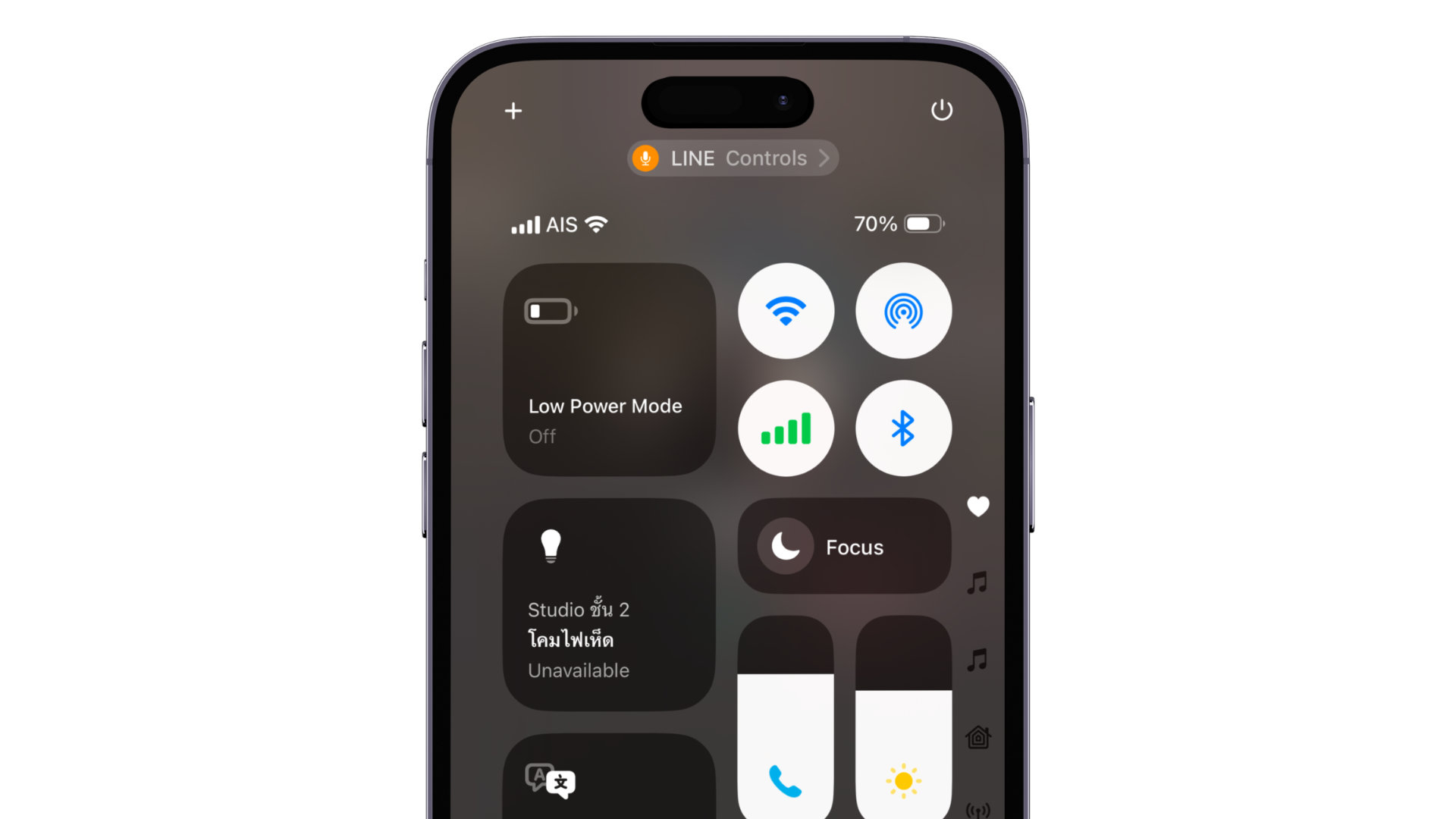
7. ถอนการติดตั้งและติดตั้งแอป LINE ใหม่
หากปัญหายังคงอยู่ ลองถอนการติดตั้งแอป LINE แล้วติดตั้งลงในเครื่องใหม่อีกครั้ง
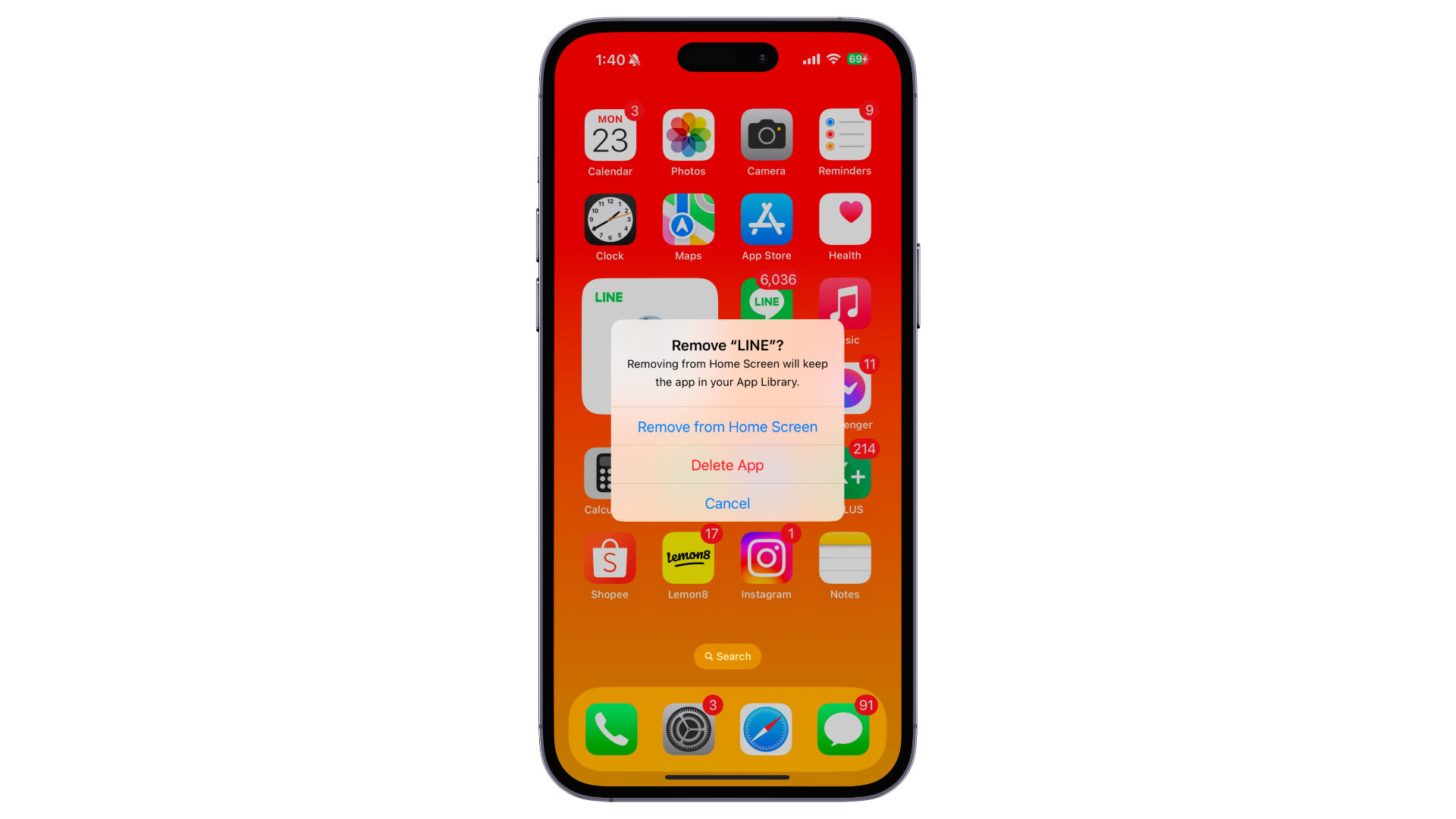
คำเตือน : ก่อนลบแอปควรสำรองข้อมูลการแชทเอาไว้ก่อน
การสำรองข้อมูลการแชทในแอป LINE เป็นสิ่งสำคัญเพื่อป้องกันการสูญหายของประวัติการสนทนา โดยวิธีการสำรองข้อมูลจะแตกต่างกันเล็กน้อยระหว่างอุปกรณ์ Android และ iOS
สำหรับอุปกรณ์ Android
1. เปิดแอป LINE แล้วไปที่แท็บ “หน้าหลัก” (Home)
2. แตะที่ไอคอนรูปฟันเฟืองเพื่อเข้าสู่ “การตั้งค่า” (Settings)
3. เลือก “แชท” (Chats)
4. แตะ “สำรองข้อมูล & เรียกคืนข้อมูลประวัติการแชท” (Back up and restore chat history)
5. เลือกบัญชี Google ที่ต้องการใช้สำหรับการสำรองข้อมูล
6. แตะ “สำรองข้อมูลไปยัง Google ไดรฟ์” (Back up to Google Drive)
7. รอจนกว่าการสำรองข้อมูลจะเสร็จสิ้น
สำหรับอุปกรณ์ iOS
1. เปิดแอป LINE แล้วไปที่แท็บ “หน้าหลัก” (Home)
2. แตะที่ไอคอนรูปฟันเฟืองเพื่อเข้าสู่ “การตั้งค่า” (Settings)
3. เลือก “แชท” (Chats)
4. แตะ “สำรองข้อมูลการแชท” (Chat history backup)
5. แตะ “สำรองข้อมูลตอนนี้” (Back up now) โดยข้อมูลจะถูกเก็บไว้ใน iCloud
6. รอจนกว่าการสำรองข้อมูลจะเสร็จสิ้น
หากปัญหายังคงอยู่หลังจากลองวิธีที่เราบอกข้างต้น แนะนำให้ติดต่อฝ่ายสนับสนุนของ LINE หรือผู้ให้บริการเครือข่ายของคุณเพื่อขอความช่วยเหลือเพิ่มเติมค่ะ
ขอบคุณรูปประกอบจาก freepik

